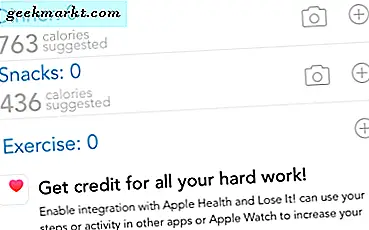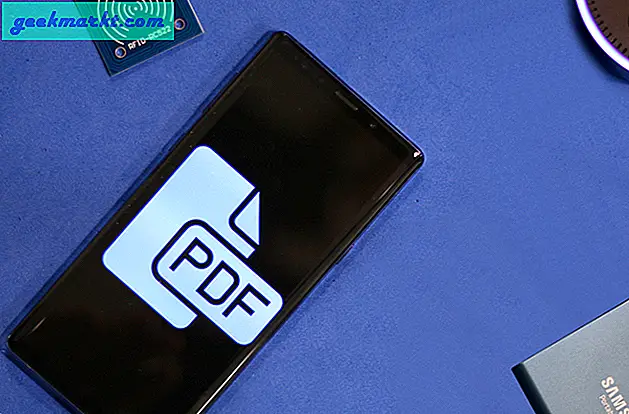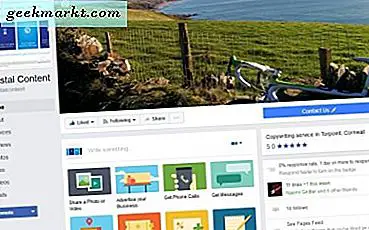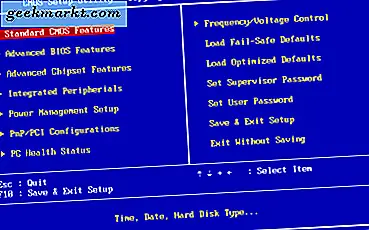
BIOS (Basic Input / Output System) är moderkortsprogramvara som konfigurerar systemhårdvara, vilket UEFI har ersatt i nyare bärbara datorer och stationära datorer. Du kan komma åt BIOS och justera systeminställningarna med den. Det här är dock inte något du kan öppna i Windows 10. Ändå finns det fortfarande några sätt att komma in i BIOS.
Innan UEFI introducerades kunde du komma åt BIOS när Windows startar upp. Om du har uppgraderat till Windows 10 från en Windows 7-dator / skrivbord kan du fortfarande få tillgång till BIOS på så sätt. När du startar Windows först trycker du på F2-tangenten (eller Del-tangenten för stationära datorer) när den första logotypen visas. Det kan räcka för att komma in i BIOS som i ögonblicksbilden nedan.

Men sakerna har ändrats lite; och den snabbtangenten kommer inte att fungera i senare bärbara datorer och stationära datorer. Maskinvara som inte går före 2014 kommer att ha UEFI-firmware och starta för snabbt för F2-tangenten. Om så är fallet kan du ange BIOS enligt följande.
Tryck på Win-tangenten + I för att öppna fönstret Inställningar. Klicka sedan på Uppdatera och säkerhet . Klicka på Återställning för att öppna alternativen som visas nedan.

Därefter bör du klicka på knappen Starta om nu . Då öppnas startmenyn för Windows 10 med blå bakgrund. Klicka på felsökningsalternativet på den menyn.
Välj nu Avancerade alternativ . Då kan du välja ett alternativ för UEFI Firmware Settings . Tryck på Starta om för att komma in i BIOS.
När du går in i BIOS kan du nu konfigurera ett antal inställningar som inte ingår i Windows 10. BIOS ger dig många olika konfigurationsalternativ. Det rekommenderas dock inte att ändra BIOS-inställningar om du inte är klar över vilken inverkan de kan ha.